
เนื้อหา
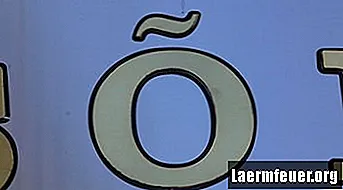
แป้นพิมพ์มาตรฐานอเมริกาเหนือได้รับการกำหนดค่าสำหรับภาษาอังกฤษซึ่งไม่มีตัวอักษรเน้นเสียง หลายภาษารวมทั้งโปรตุเกสและสเปนใช้สำเนียงเป็นส่วนหนึ่งของการเขียน ซึ่งอาจสร้างปัญหาเมื่อพิมพ์ในภาษาเหล่านี้โดยใช้แป้นพิมพ์อเมริกัน Windows ช่วยให้คุณเปลี่ยนการป้อนข้อมูลแป้นพิมพ์เป็นภาษาต่างๆได้เกือบทุกภาษาทำให้สามารถใช้แป้นพิมพ์ภาษาต่างประเทศในการพิมพ์ได้ หากคุณต้องการใช้มาตรฐานสหรัฐอเมริกาและยังสามารถเน้นเสียงตัวอักษรได้ให้เปลี่ยนการตั้งค่าของคุณเป็นแป้นพิมพ์สากล
ขั้นตอนที่ 1
คลิกที่เมนู "เริ่ม" และพิมพ์ "เปลี่ยนแป้นพิมพ์หรือวิธีการป้อนข้อมูลอื่น ๆ " ในช่องค้นหา กด "Enter" และกดลิงก์ที่ระบุในรายการผลการค้นหา
ขั้นตอนที่ 2
คลิก "เปลี่ยนแป้นพิมพ์" ในแถบ "แป้นพิมพ์และภาษา"
ขั้นตอนที่ 3
กด "เพิ่ม" และเลื่อนแถบจนกว่าคุณจะเห็น "อังกฤษ (สหรัฐอเมริกา)"
ขั้นตอนที่ 4
ทำเครื่องหมายในช่อง "United States-International" จากนั้นคลิก "OK"
ขั้นตอนที่ 5
คลิกที่เมนูภายใต้ "ภาษาป้อนค่าเริ่มต้น" และเลือก "" สหรัฐอเมริกา - นานาชาติ "คลิก" นำไปใช้ "เพื่อบันทึกจากนั้นคลิก" ตกลง "เพื่อออกจากหน้าจอแป้นพิมพ์
ขั้นตอนที่ 6
พิมพ์แป้นเน้นเสียงที่ต้องการตามด้วยตัวอักษรเพื่อสร้างสำเนียง แป้นพิมพ์จะทำงานแตกต่างกันเล็กน้อยในตอนนี้เพื่อรองรับตัวเลือกอักษรขยาย สามารถใช้เครื่องหมายวรรคตอนเครื่องหมายคำถามและเครื่องหมายทิลเดอร์เพื่อสร้างสำเนียงที่แตกต่างกันได้ ตัวอย่างเช่นหากต้องการทำเครื่องหมายสำเนียงเฉียบพลันบนบรรทัด "A" เพียงกดแป้นเครื่องหมายวรรคตอนตามด้วยเสียงสระนั้น สำหรับเครื่องหมายคำพูดคุณต้องกดแป้นเครื่องหมายคำพูดจากนั้นสระที่ต้องการหรือ "Shift + เครื่องหมายวรรคตอน" ตามด้วยตัวอักษร ทำตามขั้นตอนต่อไปนี้จะสร้างทั้งตัวอักษรเน้นเสียงÁและÄ